שְׁאֵלָה
בעיה: כיצד לתקן את השגיאה "הגישה נדחתה" בעת שימוש בשירותי Windows?
שלום. ניסיתי לשנות את סוג ההפעלה של אחד משירותי Windows אבל קיבלתי את השגיאה "הגישה נדחתה". מה עלי לעשות? כל טיפים יתקבלו בברכה.
תשובה פתורה
שירותי Microsoft Windows[1] הן תוכנות הפועלות ברקע. הם מאפשרים למשתמשים ליצור יישומי הפעלה ארוכי טווח הפועלים בהפעלות Windows משלהם. ניתן להפעיל שירותים אלה באופן אוטומטי כאשר המחשב מאתחל, מושהה או מופעל מחדש.
מדי פעם, מגיע זמן שבו משתמשים צריכים ללכת ולשנות את סוג ההפעלה של השירותים. זה יכול לקרות אם משתמשים אינם יכולים להתקין עדכוני Windows או נתקלים בבעיות אחרות. השגיאה "הגישה נדחתה" מונעת מאנשים מסוימים לעשות זאת. זה יכול להיגרם מהפרעה של תוכנית אבטחה של צד שלישי או חוסר בעלות על הרישום של שירות Windows המסוים
[2] מפתחות.אמנם לא ידוע מה בדיוק יכול לגרום לשגיאת "הגישה נדחתה" בעת שימוש בשירותי Windows, הכנו מדריך בן 5 שלבים שיכול לעזור לך לתקן את זה. עם זאת, פתרון בעיות יכול להפוך לתהליך ארוך, אז אתה יכול גם להשתמש בכלי תחזוקה כמו תמונה מחדשמכונת כביסה מאק X9 שיכול לתקן את רוב שגיאות המערכת, BSODs,[3] קבצים פגומים ובעיות ברישום. אחרת, עקוב אחר ההוראות שלהלן.
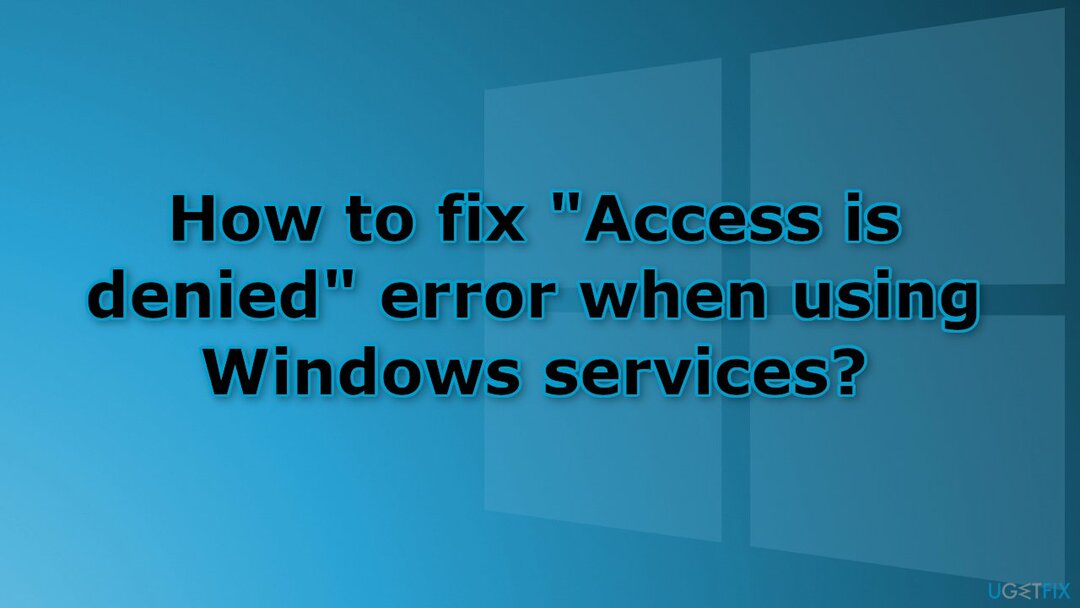
פתרון 1. הסר את התקנת תוכנת אבטחה של צד שלישי
כדי לתקן מערכת פגומה, עליך לרכוש את הגרסה המורשית של תמונה מחדש תמונה מחדש.
תוכניות אנטי-וירוס מסוימות של צד שלישי יכולות למנוע ממשתמשים לשנות את שירותי Windows. הסר אותם כדי לראות אם זה פותר את הבעיה.
- לך ל... שלך אפליקציות ותכונות
- מצא את התוכנית ברשימה ולחץ עליה
- ללחוץ הסר את ההתקנה ולחכות לסיום התהליך
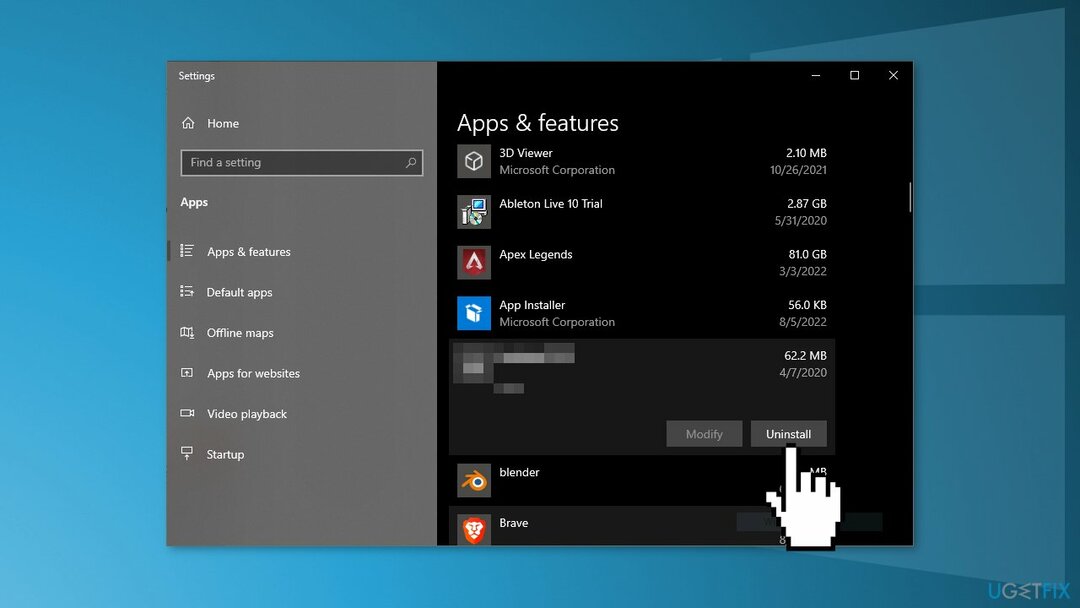
פתרון 2. שנה את השירות באמצעות שורת הפקודה
כדי לתקן מערכת פגומה, עליך לרכוש את הגרסה המורשית של תמונה מחדש תמונה מחדש.
- מצא את השירות שברצונך לשנות
- פתח את ה תפריט התחל ולחפש שורת פקודה
- נְקִישָׁה הפעל כמנהל
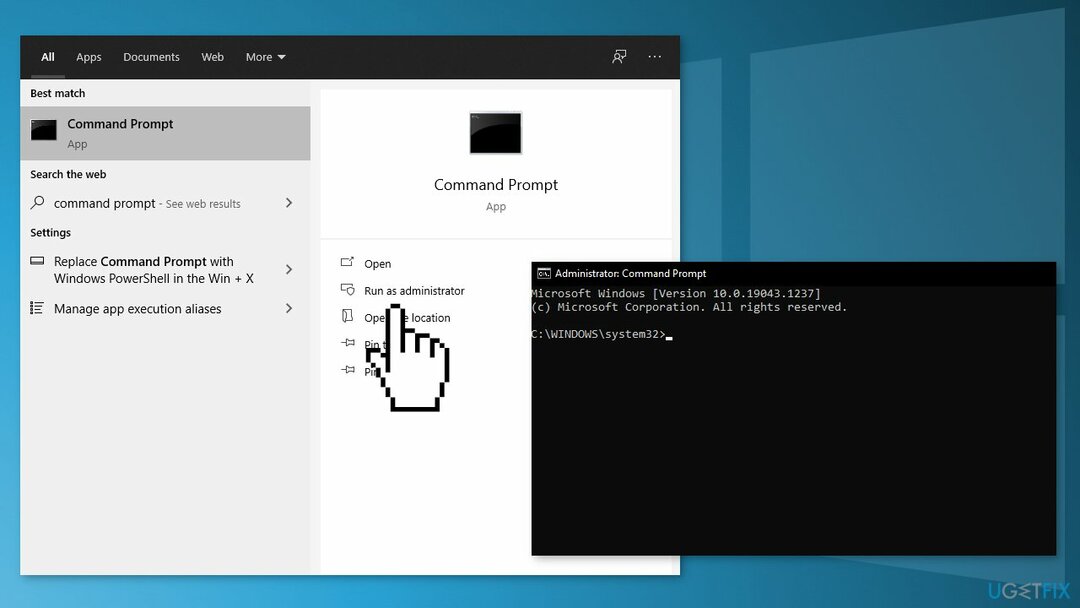
- לחץ על כן אם נשאל על ידי UAC
- השתמש בפקודה הבאה כדי לשנות את סוג הפעלה:
sc config ServiceName start=auto
- במקום שם השירות כתוב את שם השירות שגורם לך לבעיה ושנו את ערך ההתחלה לאחד מאלה:
אתחול = 0
מערכת = 1
אוטומטי = 2
ידני = 3
מושבת = 4
פתרון 3. שנה את השירות באמצעות עורך הרישום
כדי לתקן מערכת פגומה, עליך לרכוש את הגרסה המורשית של תמונה מחדש תמונה מחדש.
- הקש על מקש Windows + R כדי לפתוח את לָרוּץ קופסא
- סוּג regedit ולחץ להיכנס לפתוח עורך רישום
- נווט אל Computer\HKEY_LOCAL_MACHINE\SYSTEM\CurrentControlSet\Services\ServiceName
- למצוא הַתחָלָה מהלוח הצד הימני
- שנה את הערך:
אתחול = 0
מערכת = 1
אוטומטי = 2
ידני = 3
מושבת = 4
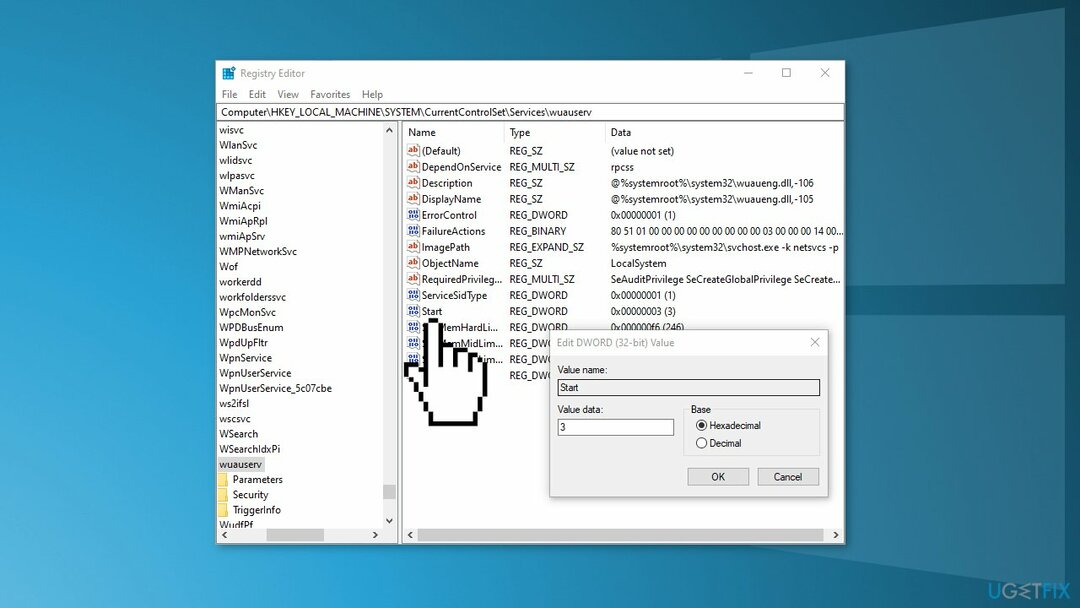
- אתחול המערכת
פתרון 4. קח בעלות על המפתח
כדי לתקן מערכת פגומה, עליך לרכוש את הגרסה המורשית של תמונה מחדש תמונה מחדש.
אם השלב הקודם לא איפשר לך לשנות את מפתח הרישום, עליך לקחת בעלות:
- ב עורך רישום, לחץ לחיצה ימנית על המפתח שאינך יכול לערוך
- בתוך ה הרשאות, לחץ על מִתקַדֵם לַחְצָן
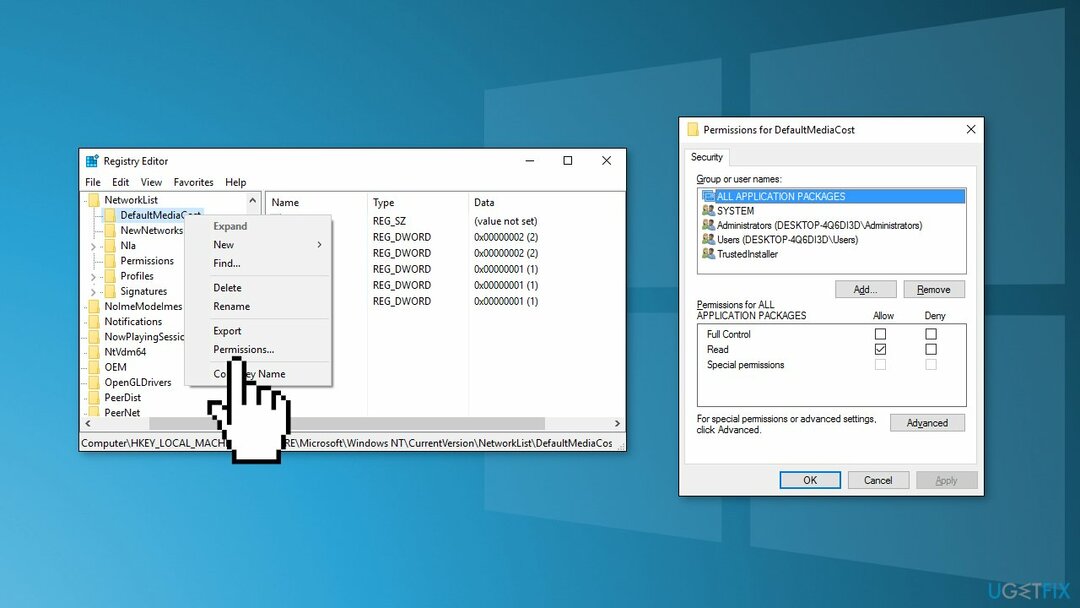
- בתוך ה הגדרות אבטחה מתקדמות חלון, ליד הבעלים הרשום, לחץ על שינוי קישור
- בתוך ה הזן את שם האובייקט לבחירה תיבה, הקלד את השם שלך חשבון משתמש של Windows
- לחץ על בדוק שמות לַחְצָן
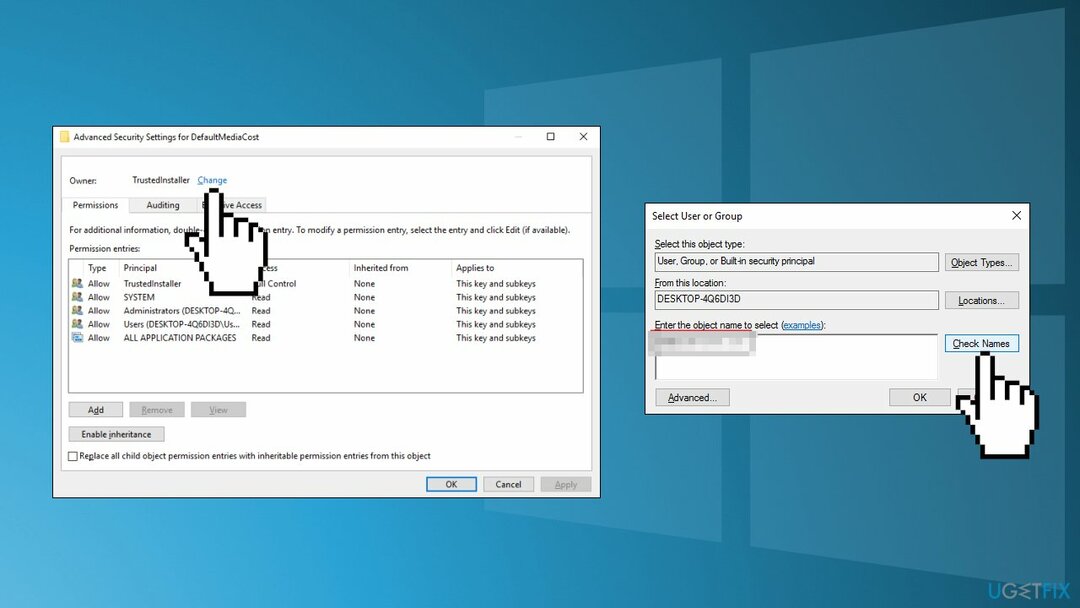
- נְקִישָׁה בסדר לסגור את בחר משתמש או קבוצה חלון ולאחר מכן לחץ בסדר שוב כדי לסגור את הגדרות אבטחה מתקדמות
- בתוך ה הרשאות חלון, בחר את קבוצת משתמשים ולאחר מכן בחר את להתיר תיבת הסימון שליד שליטה מלאה רְשׁוּת
- נְקִישָׁה בסדר
- נסה שוב את השלבים הקודמים
פתרון 5. תיקון התקנת חלונות
כדי לתקן מערכת פגומה, עליך לרכוש את הגרסה המורשית של תמונה מחדש תמונה מחדש.
- הורד את קובץ ה-ISO של Windows 10 מה- האתר הרשמי של מיקרוסופט
- אם אתה מסכים לתנאי הרישיון, בחר לְקַבֵּל
- על מה אתה רוצה לעשות? עמוד, בחר צור מדיית התקנה עבור מחשב אחר ולאחר מכן בחר הַבָּא
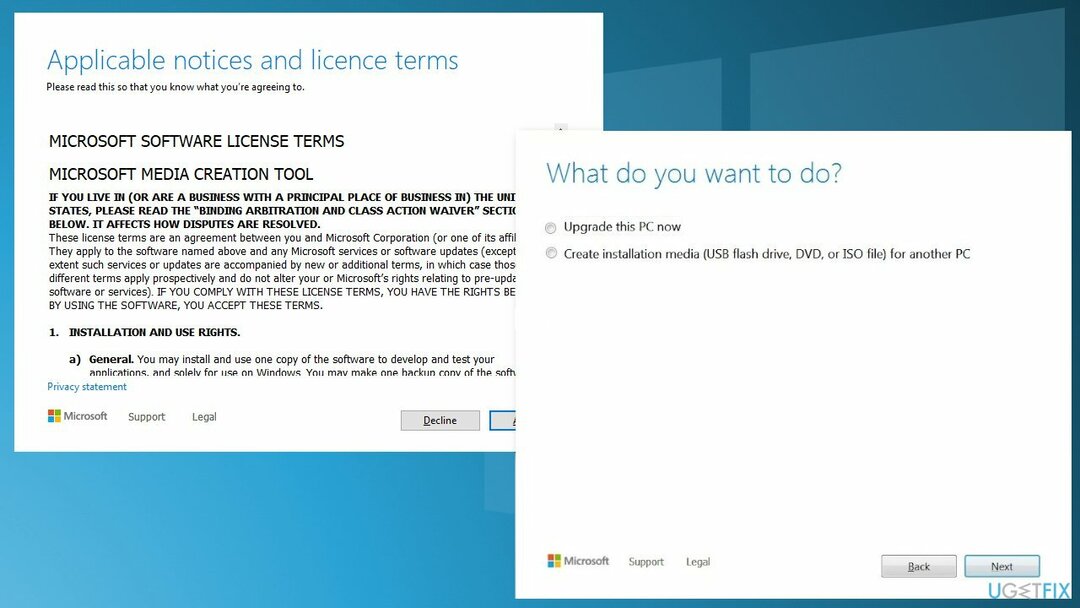
- בחר את השפה, המהדורה והארכיטקטורה (64 סיביות או 32 סיביות) עבור Windows 10
- ב בחר באיזו מדיה ברצונך להשתמש, בחר קובץ ISO לאחר מכן לחץ הַבָּא
- בחר את מיקום ההורדה ולאחר מכן לחץ להציל
- יורד קובץ ISO של Windows 10
- לחץ לחיצה ימנית על קובץ ISO של Windows 10 ולחץ הר
- לִפְתוֹחַ Setup.exe
- כדי לקבל עדכונים חשובים, בחר הורד והתקן עדכונים
- להבטיח ש שמור קבצים ויישומים אישיים מסומן
- לחץ על להתקין כדי להתחיל את השדרוג
תקן את השגיאות שלך באופן אוטומטי
צוות ugetfix.com מנסה לעשות כמיטב יכולתו כדי לעזור למשתמשים למצוא את הפתרונות הטובים ביותר לביטול השגיאות שלהם. אם אינך רוצה להיאבק בטכניקות תיקון ידניות, אנא השתמש בתוכנה האוטומטית. כל המוצרים המומלצים נבדקו ואושרו על ידי אנשי המקצוע שלנו. הכלים שבהם אתה יכול להשתמש כדי לתקן את השגיאה שלך מפורטים להלן:
הַצָעָה
לעשות את זה עכשיו!
הורד תיקוןאושר
להבטיח
לעשות את זה עכשיו!
הורד תיקוןאושר
להבטיח
אם לא הצלחת לתקן את השגיאה שלך באמצעות Reimage, פנה לצוות התמיכה שלנו לקבלת עזרה. אנא, הודע לנו את כל הפרטים שאתה חושב שאנחנו צריכים לדעת על הבעיה שלך.
תהליך תיקון פטנט זה משתמש במסד נתונים של 25 מיליון רכיבים שיכולים להחליף כל קובץ פגום או חסר במחשב של המשתמש.
כדי לתקן מערכת פגומה, עליך לרכוש את הגרסה המורשית של תמונה מחדש כלי להסרת תוכנות זדוניות.

גישה לתוכן וידאו מוגבל גיאוגרפי באמצעות VPN
גישה פרטית לאינטרנט הוא VPN שיכול למנוע את ספק שירותי האינטרנט שלך, את מֶמְשָׁלָה, וצדדים שלישיים לעקוב אחר המקוון שלך ולאפשר לך להישאר אנונימי לחלוטין. התוכנה מספקת שרתים ייעודיים לטורנטים ולסטרימינג, המבטיחים ביצועים מיטביים ולא מאטים אותך. אתה יכול גם לעקוף מגבלות גיאוגרפיות ולצפות בשירותים כגון Netflix, BBC, Disney+ ושירותי סטרימינג פופולריים אחרים ללא הגבלה, ללא קשר למקום שבו אתה נמצא.
אל תשלם למחברי תוכנות כופר - השתמש באפשרויות שחזור נתונים חלופיות
התקפות תוכנות זדוניות, במיוחד תוכנות כופר, הן ללא ספק הסכנה הגדולה ביותר לתמונות, לסרטונים, לעבודה או לקבצי בית הספר שלך. מכיוון שפושעי סייבר משתמשים באלגוריתם הצפנה חזק כדי לנעול נתונים, לא ניתן עוד להשתמש בו עד שישולם כופר בביטקוין. במקום לשלם להאקרים, תחילה עליך לנסות להשתמש באלטרנטיבה התאוששות שיטות שיכולות לעזור לך לאחזר לפחות חלק מהנתונים האבודים. אחרת, אתה עלול גם לאבד את כספך, יחד עם הקבצים. אחד הכלים הטובים ביותר שיכולים לשחזר לפחות חלק מהקבצים המוצפנים - Data Recovery Pro.